iOS 15 – 您需要了解的最新功能
已發表: 2021-10-07iOS 的最新版本 iOS 15 於 2021 年 6 月推出,最終於 9 月 20 日發布。 這個新版本的 iOS 引入了新功能,例如 –
- 與您共享
- Android 和 Windows 上朋友的 FaceTime 通話網頁鏈接
- 將對話固定到消息應用程序的頂部
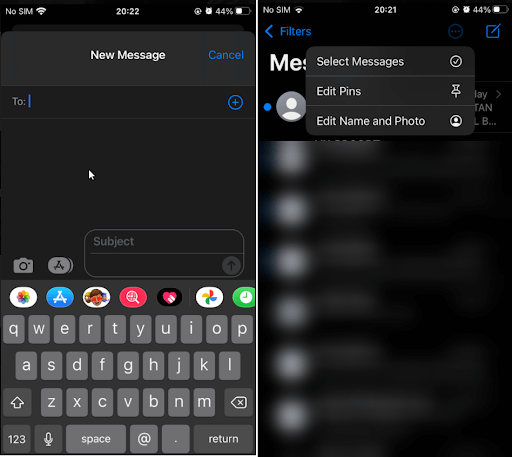
- 改變 iPhone 體驗的自定義選項
- 對焦模式
- FaceTime 通話的縱向模式
- 通知摘要
- 實時文本等。
起初,這些功能看起來像是 iOS 14 的延續。但是,當您查看這些功能時,尤其是 – FaceTime 通話網絡鏈接、固定對話和與您共享,它們看起來就像是三部曲。 除此之外,iOS 15 還引入了以隱私為中心的功能。 話雖如此,在這裡我們將解釋有關最新 iOS 15 功能的所有信息。
除此之外,如果您打算購買 iPhone 13,請閱讀兩部 iPhone 13 與 iPhone 12 之間的快速比較——升級值得嗎?
另請閱讀: iOS 15 與 iOS 14 – 更新值得嗎?
您需要了解的最新 iOS 15 功能。
1. FaceTime 更新
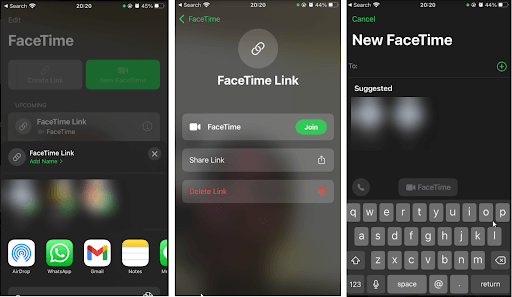
為了與 Zoom 和其他視頻會議應用程序等競爭對手抗衡,FaceTime 引入了一些新功能。 這些變化如下:
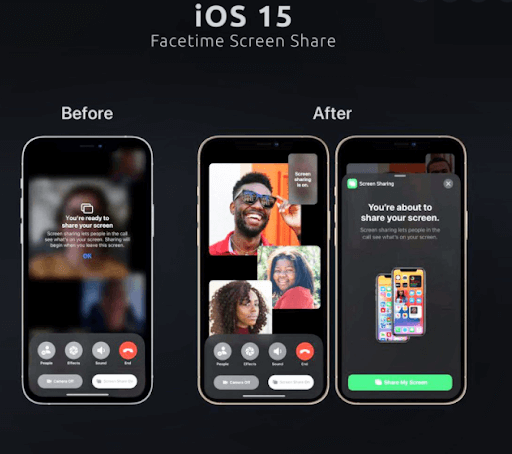
- 空間音頻支持以提高語音質量。
- 視頻的網格視圖,以便更好地觀看。
- 人像模式。
- 即使您使用的是 Android 和 Windows,也可以通過網絡鏈接加入 FaceTime。
- SharePlay 在 FaceTime 通話期間共享內容,包括屏幕共享音樂等。 SharePlay 令人興奮的地方在於,它可以與第三方和流媒體服務(如 Disney Plus、Hulu、HBO Max 等)合作。
- 聲音隔離使聲音顯得自然。
什麼是 SharePlay?
對於 FaceTime 用戶來說,這是一項令人興奮的新功能。 使用它,FaceTime 用戶可以分享他們觀看的媒體的聲音。 此外,您可以在 FaceTime 通話期間同步語音。
2. 消息
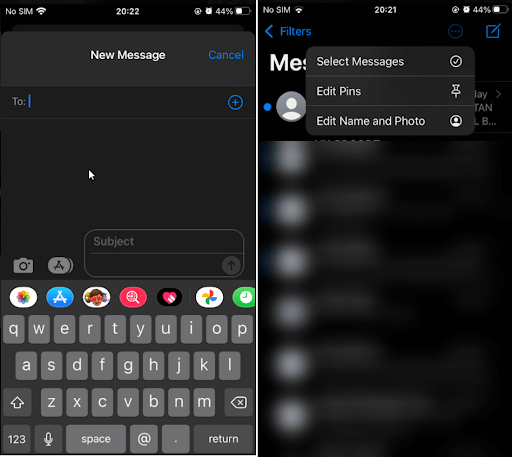
這次 iOS 15 為 iMessage 帶來了新功能。 現在,除了使訪問內容變得容易之外,用戶還將通過共享堆棧與新聞和照片應用程序共享消息中的內容。
此外,新的拖放功能現在允許將文本、圖像、鏈接或文件從一個應用程序移動到另一個應用程序。
比如說,如果您要在“信息”和“照片”之間切換以共享圖片,您現在可以將它們從“照片”應用程序拖到“信息”應用程序中。
3. 通知
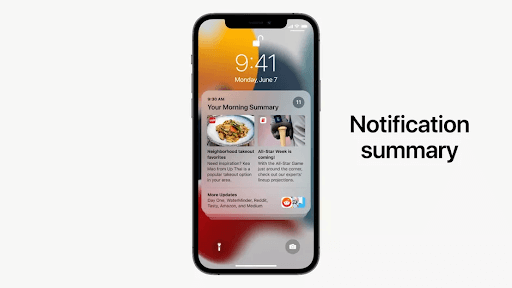
- 焦點模式更改用戶允許的所有和特定應用程序的通知狀態。
- 隨時發送通知摘要。
- 更大的通知圖標以提高可讀性。
- iOS 15 通知已重新設計。 現在,用戶將能夠看到收集的通知,而不是看到不同的通知選項卡。
什麼是對焦模式?
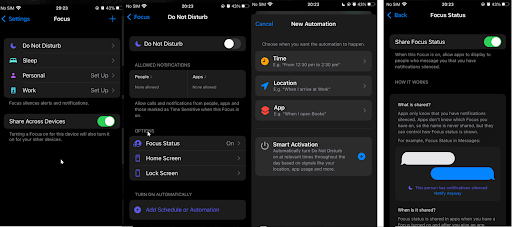
基於 Apple 的請勿打擾功能,專注模式有助於根據用戶的要求過濾通知和應用程序。 這意味著在工作時; 用戶可以允許某些應用程序發送通知,同時可以阻止其他應用程序。 此外,它還允許自動安排特定焦點設置的激活。
注意:啟用後,面部模式將自動應用於其他 Apple 設備。
4. 照片
- 照片應用程序現在將掃描圖像中的文本。 這意味著照片應用程序允許 OCR 功能。
- 為了從圖像中檢測文本,Apple 將使用 AI。 對某些人來說,這聽起來可能很可怕。 因此,為了保持安全,請注意您選擇的功能。
- 照片現在將出現在聚光燈搜索中。
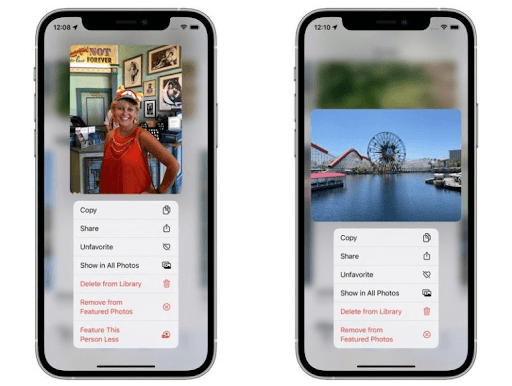
- 一種新的交互式記憶功能,可以為記憶添加個性化的觸感。
- PhotoApp 中的記憶現在與 Apple 音樂集成。 這意味著現在,使用設備上的智能,您可以將音樂添加到您的記憶中。 此外,閱讀我們關於如何在 iPhone 上管理照片?
如何在 iOS 15 中拖放照片?
- 打開“照片”應用 > 查看您最近的照片。
- 在不點擊圖片的情況下,按住要共享的圖片並將其拖過屏幕。
- 用手指將其保持在浮動位置。
- 切換回消息應用程序並將圖片放到您要與之共享的人。
調整視頻播放速度
iOS 15 還提供了播放速度控制功能。 這有助於控制使用該功能的速度,播放視頻時,點擊右下角的溢出菜單(三個點),然後從選項中選擇播放速度。
如何使用 iPhone 實時文本 OCR

使用相機應用程序:
1. 在 iPhone 上運行 iOS 15 後,啟動相機應用程序,然後點擊取景器中的三行方塊。 這將打開新的實時文本選項。 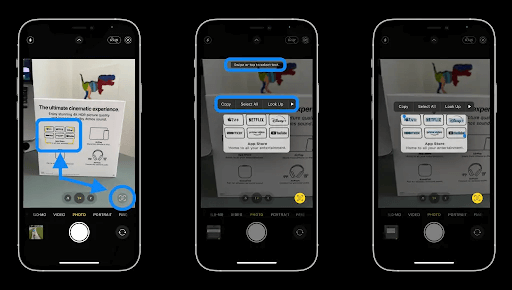
由於相機會注意到文字,取景器將變為黃色,您將看到文字。
要選擇、複製或查找文本,請點擊實時文本按鈕。
注意:在照片應用程序中,文本適用於現有照片和屏幕截圖。
打開照片應用程序>尋找取景器方塊>點擊圖標以閱讀圖像中的文本。

5. 錢包
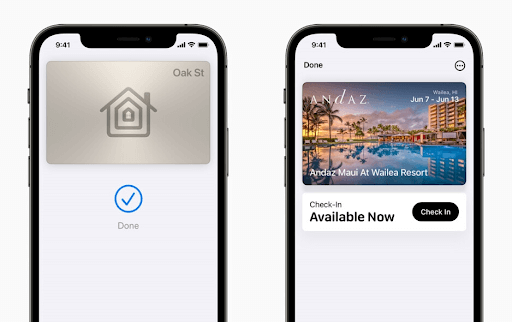
iOS 15 現在包含用於家庭作業的新密鑰。 辦公室將被添加到您的錢包中。 此外,它還允許將駕駛執照添加到 Apple 錢包中。
6.天氣
借助大量新數據,天氣應用在 iOS 15 中進行了重新設計。從佈局到當前天氣狀況,一切都發生了變化。 現在背景會根據背景實時變化。
7. Safari 進行了改造
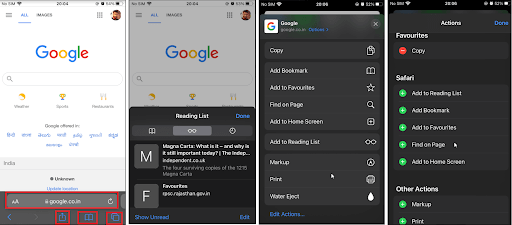
iOS 15 讓 Safari 的使用更加輕鬆。 一方面,用戶可以更專注於網頁內容,同時,他們可以找到一個新的緊湊型標籤欄,浮動在底部,使標籤之間的滑動變得容易。
此外,首次有標籤組允許用戶保存標籤並輕鬆跨設備訪問它們。 此外,起始頁和 Web 擴展是可定制的。
新佈局和基本導航
- 新的 URL/搜索/選項卡現在放置在 Safari 的底部
- 滑動時,底部欄將最小化到應用程序的底部。
- 要使選項卡出現,請向上滑動。
- 要刷新頁面,請點按頂部的下拉
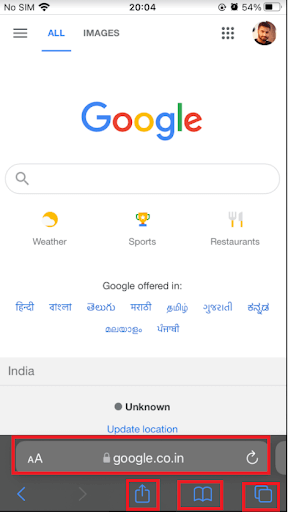
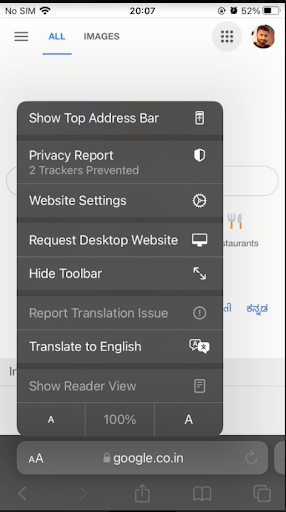
- 當您在標籤欄上從右向左滑動時,您可以打開一個新頁面。
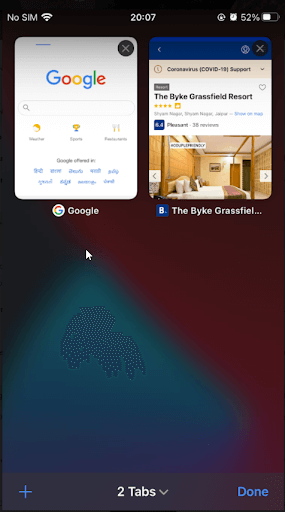
- 要在多個選項卡之間移動,請左右滑動。
- 要訪問選項卡,請點擊雙方形圖標。
- 現在可以在右上角找到關閉選項卡而不是左上角的 X。
- 要離開選項卡視圖,請點擊選項卡。
- 點擊左下角的 + 圖標以添加新標籤。
要訪問書籤、歷史記錄和閱讀列表,請點擊書本圖標。
自定義 Safari 起始頁 > 啟動 Safari 空白頁 > 向下滾動到底部並點擊編輯
8. 地圖獲得 3D
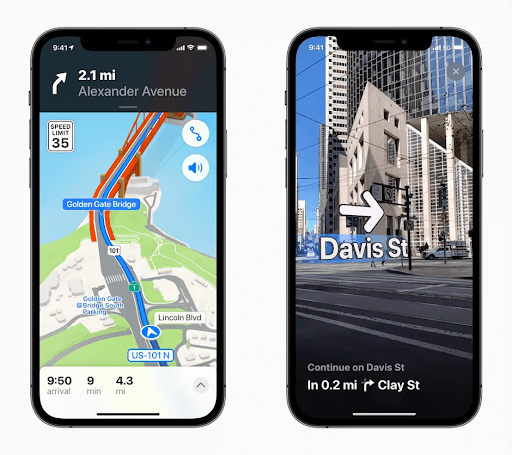
iOS 15 中的地圖將在城市中提供新的 3D 視圖。 這將改善用戶的地圖體驗,讓用戶能夠看到建築物、人行橫道等。 此外,還有一種新的城市駕駛體驗,將添加改善交通的道路細節。
9. 重新設計的天氣應用
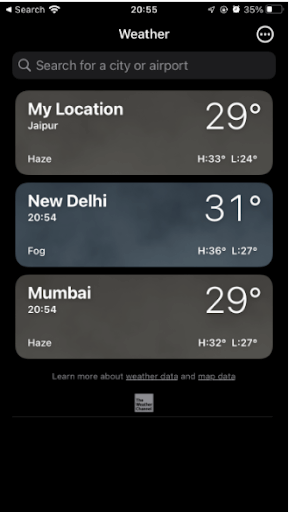
在 iOS 15 中,天氣應用程序經過重新設計,現在可以顯示更多的天氣數據圖形顯示。 它具有全屏地圖和根據天氣條件變化的動態佈局。
10. 錢包應用新增密鑰類型
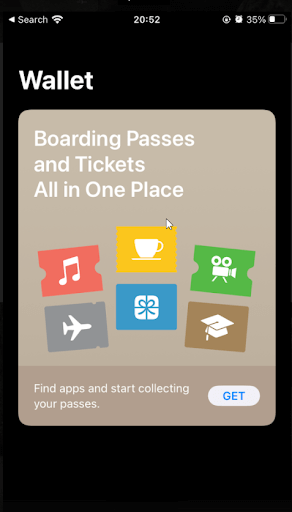
iOS 15 新的鍵類型,如家庭、辦公室或酒店房間也被添加。
此外,用戶將能夠將駕駛執照或州 ID 添加到錢包應用程序。
11. 隱私
IOS 15 引入了新的隱私措施來保護用戶的數據,例如直接在 iPhone 上處理 Siri 請求。
郵件隱私保護阻止發件人知道電子郵件是否已打開並檢測收件人的 IP 地址,
應用隱私報告顯示應用使用已授予權限的頻率。
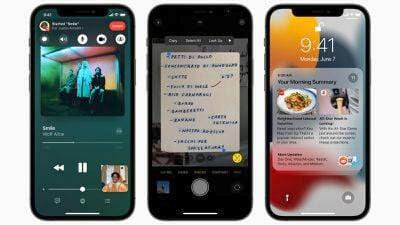
這就是 iOS 15 的全部內容,這是與 iPhone 6s 及更高版本兼容的最新 iOS 版本。 如果您還沒有更新到最新版本,現在就來享受這些驚人的功能吧。 更新到 iOS 15 後,請在評論部分分享您對最新 iOS 的看法。
